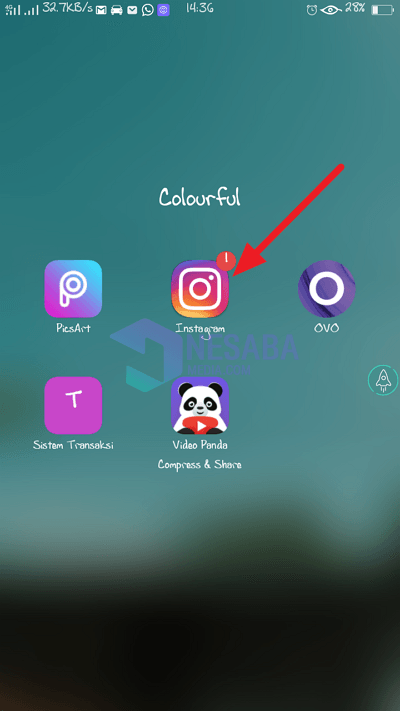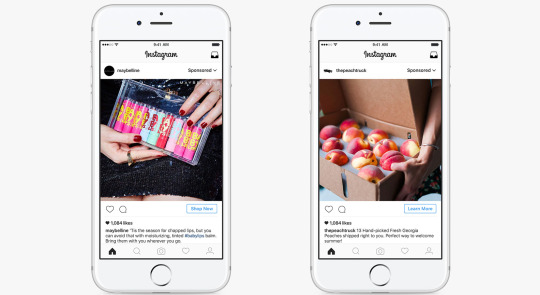번거 로움없이 Gmail 프로필 사진을 변경하는 2 가지 방법
점점 발전하고있는 기술은 개인과 다른 사람 사이의 연결에 대한 액세스를 촉진 할 수 있습니다. 의사 소통 과정이 쉬워 질 것입니다.
뿐만 아니라 통신이 쉬울수록 연결이 넓어지기 때문입니다. 우정과 관계의 네트워크가 더욱 개방 될 것입니다.
통신은 현재 지역에 국한되지 않습니다이 커뮤니케이션은 국제적으로 도달 할 수 있습니다. 이메일을 사용하여 그들 중 하나입니다. Gmail은 Google에서 제공하는 이메일을 통해 메시지를 보내는 플랫폼 중 하나가되었습니다. 사용자에게 필요한 다양한 서비스를 제공하는 기술 분야에서 가장 큰 회사로 알려져 있습니다.
Gmail 프로필 사진을 변경하는 방법에 대한 자습서
물론 Gmail 계정이있는 모든 개인각 계정의 권한과 권한을 갖습니다. 그들 중 하나는 Gmail에서 프로필 사진을 설정합니다. Gmail 프로필 사진을 변경하는 방법에 대한 가이드는 다음과 같습니다.
방법 1 : 스마트 폰 / 휴대폰 장치를 통해
를 통해 쉽게 Gmail에 액세스 할 수 있습니다당신이 가진 스마트 폰 장치. 따라서 Gmail에 액세스하기 위해 컴퓨터 나 노트북과 같은 다른 기기가 필요하지 않습니다. 스마트 폰 또는 휴대폰을 통해 Gmail 프로필 사진을 변경하는 자세한 단계는 다음과 같습니다.
1. 인터넷이 연결되어 있고 네트워크 품질이 원활해야합니다
2. 스마트 폰에서 Gmail 응용 프로그램을 엽니 다 (기본값은 이미 스마트 폰 / 핸드폰에 설치되어 있음)

3. Gmail 계정의 프로필 사진을 변경하려면 섹션을 클릭하십시오 설정
4. 그런 다음 프로필 사진을 변경할 Gmail 계정을 선택하십시오.

5. 그 후 섹션을 선택하십시오 Google 계정 관리

6. 그러면 Gmail 프로필 사진이 나타납니다. 프로필 사진을 변경하려면 프로필 사진 섹션을 클릭하십시오

7. 프로필 사진과 관련된 팝업 디스플레이가 나타나면를 클릭하십시오. 프로필 사진 설정

8. 당신은 두 가지 방법으로 프로필 사진을 변경할 수 있습니다 사진을 찍다 셀카를 원한다면 계속해서 사진을 선택하십시오 갤러리에서 사진을 찍으면

9. 원하는 사진을 선택하고 수락 그 후 프로필 사진이 성공적으로 교체되었습니다.

방법 2 : 브라우저 사용
스마트 폰이나 핸드폰을 사용하는 것 외에도브라우저를 통해 Gmail에 액세스 할 수 있습니다. 다양한 유형의 브라우저를 원하는대로 사용할 수 있습니다. 자주 사용되는 것은 Chrome 브라우저와 Mozilla Firefox를 사용하는 것입니다. 이 두 브라우저 외에도 다른 유형의 브라우저를 사용할 수도 있습니다. 브라우저를 통해 Gmail 프로필 사진을 변경하는 자세한 단계는 다음과 같습니다.
1. 인터넷 연결이 원활한 지 확인하십시오
2. 브라우저를 엽니 다. 이 기사에서 사용 된 브라우저는 Chrome입니다.
3. 상단에 검색 필드가 나타납니다.
4. Gmail 사이트를 입력하십시오. gmail.com 또는 "gmail"이라는 키워드를 입력하고 검색 할 수 있습니다

5. Gmail 페이지가 모두 표시 될 때까지 기다리십시오.
6. 프로필 사진 변경 프로세스를 계속하려면 아이콘을 클릭하십시오 설정 오른쪽 상단에
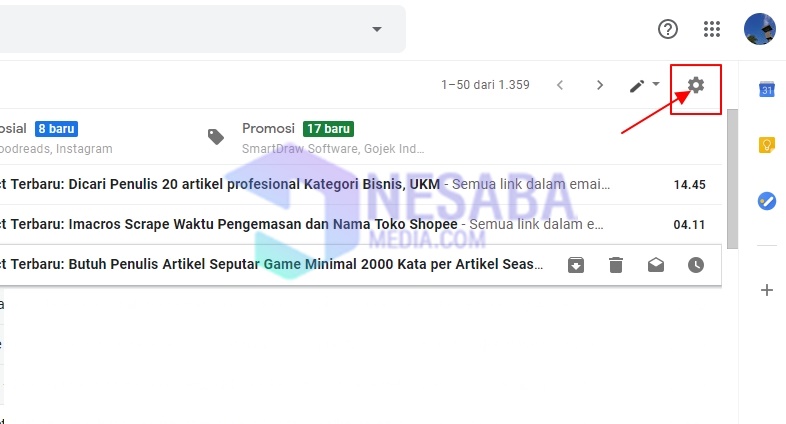
7. 그런 다음 설정

8. 섹션이 나타날 때까지 아래로 스크롤 내 사진 클릭 나에 대해서

9. 그런 다음 프로필 사진 섹션
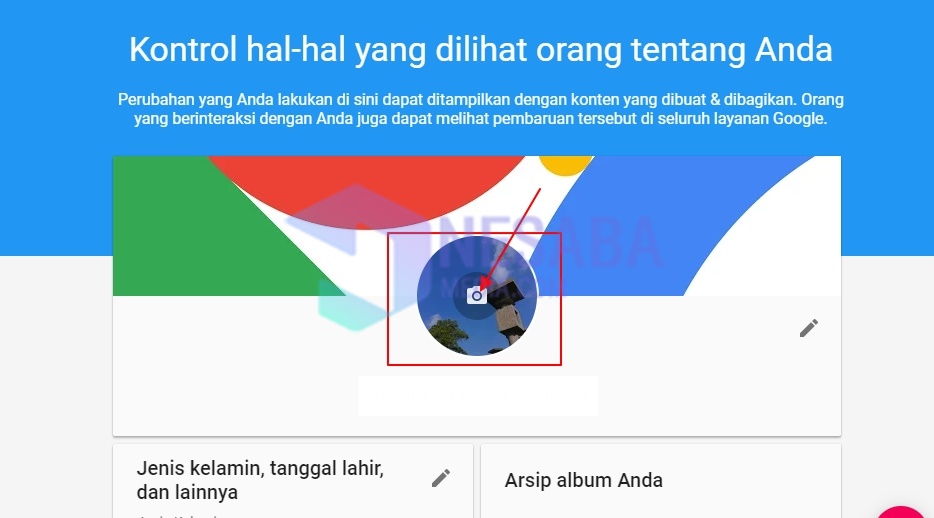
10. 그런 다음 새 프로필 사진이 될 사진을 선택하고 완료

11. 프로세스를 기다리면 선택한 내용에 따라 프로필 사진이 변경됩니다.

Gmail 프로필 사진을 변경하는 방법에 대한 안내를 통해 Gmail 사용자가 Gmail 프로필 사진 설정에 더 쉽게 액세스하고 변경할 수 있습니다.
이것의 존재는 빠른 단계가 될 수 있습니다사용자는 자신의 계정에서 Gmail 설정을 관리하고 변경하는 기능을 최적화합니다. 사용자가 자신의 기기에 맞게 조정할 수 있기 때문에 Gmail 프로필 사진을 변경하는 과정이 더 쉬워졌습니다. 이 기사에 포함 된 정보가 도움이 되길 바랍니다.